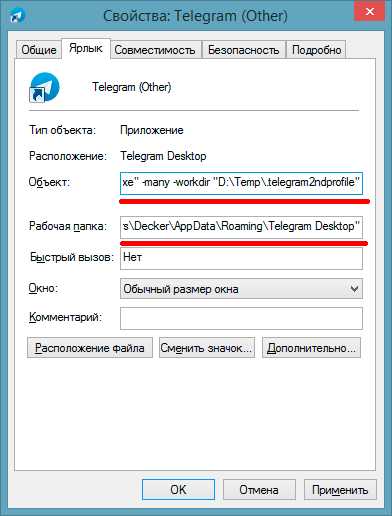Два аккаунта в телеграмме на одном устройстве: на телефоне, на компьютере
Не каждое устройство позволит зайти пользователю в Telegram одновременно с нескольких аккаунтов. Официально это возможно только с Android-гаджета. Но есть и обходные пути для систем iOS, Linux и Windows.
Поддержка мультиаккаунта на Android
Начиная с версии 4.7 в официальном клиенте мессенджера появилась возможность параллельного использования сразу трех учетных записей. Переход с одного аккаунта на другой моментальный.
Уведомления приходят сразу для всех аккаунтов. Это можно отключить в настройках.
Авторизация производится классическим образом, а переключение аккаунтов осуществляется из бокового меню.
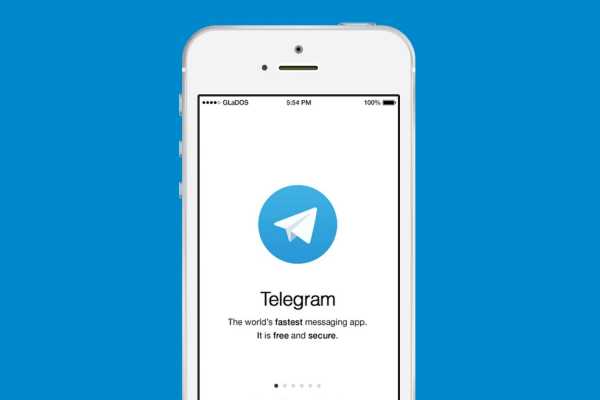 Два активных аккаунта в официальном клиенте для Android
Два активных аккаунта в официальном клиенте для AndroidНесколько аккаунтов на iPhone или iPad
В приложении для iOS пока нет поддержки мультиаккаунта. Существуют альтернативные способы, однако для большинства из них требуется джейлбрейк. Под этим термином понимают получение полного доступа к системным файлам iOS, что позволяет снять ряд серьезных ограничений, установленных Apple.
Джейлбрейк оказывает негативное влияние на уровень безопасности устройства и личных данных владельца. Не экспериментируйте с этим, если вы не уверены в том, что делаете.
Social Dulicator
Это программа работает только с джейлбрейком. Смысл работы прост: система дублирует приложение Telegram с возможностью авторизоваться заново через новый аккаунт независимо от первой «копии». В итоге получаются два отдельно работающих клиента. Дубликаты можно создавать и для других мессенджеров – vk, whatsapp и др. Стоимость около 2$.
На видео показано, как работает Social Dulicator.
Неофициальные клиенты
В официальном приложении можно авторизоваться в одной учетной записи, а в неофициальном – в другой. Примеры неофициальных клиентов:
Не следует скачивать программы с сомнительных ресурсов, т.к. они могут содержать вредоносное ПО.
Два аккаунта на компьютере – способы для всех ОС
Есть несколько универсальных решений, которые подойдут для любой операционной системы, в том числе и для Mac OS X.
Мессенджеры с функцией мультиаккаунта
Существуют программы, которые позволяют запускать в одном окне несколько аккаунтов различных мессенджеров (Telegram, Facebook, WhatsApp и др). Franz – одна из таких программ. Она работает на Windows, начиная с 7 версии, на Mac OS 10.9 и выше, а также на Linux.
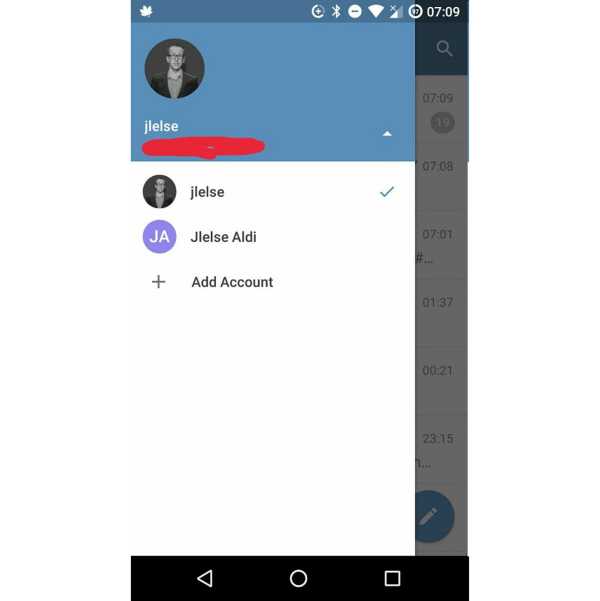 Интерфейс мессенджера Franz
Интерфейс мессенджера FranzWeb версия + настольная версия
В один аккаунт можно зайти через браузер, используя веб-версию мессенджера web.telegram.org, а в другой аккаунт через установленное официальное приложение.
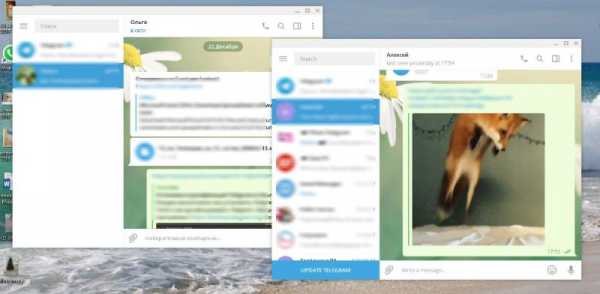 Пример одновременного использования настольной и web-версии
Пример одновременного использования настольной и web-версииНесколько профилей Telegram на Windows
Многократная установка клиента
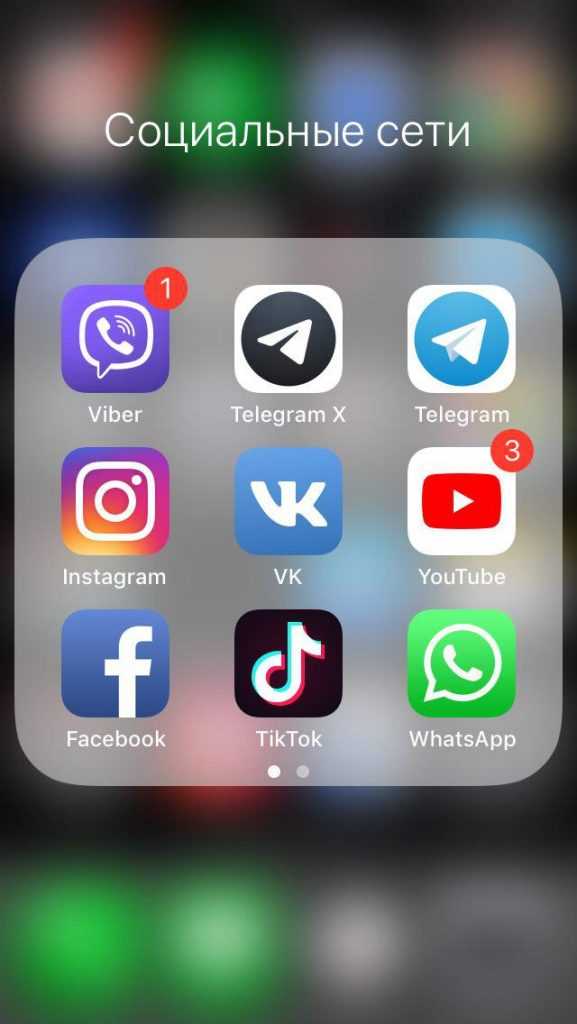 Путь к новой папке установки Telegram
Путь к новой папке установки TelegramТаким же образом можно распаковывать портативные версии клиента в разные папки.
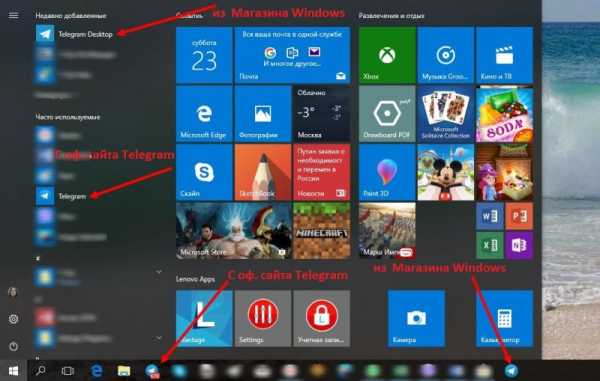 Результат установки двух приложений
Результат установки двух приложенийКопирование клиента
Можно копировать установленный клиент. Для этого нужно создать новую папку внутри той, где установлен телеграм. Затем найти Telegram.exe и скопировать его в только что созданную папку. После запуска скопированного файла будет открываться новый клиент, в котором можно войти в другую учетную запись.
Короткое видео, наглядно демонстрирующее простоту создания копии Telegram:
Работа с ярлыком
Чуть более сложный способ.
- Нужно создать папку
C:\Temp\.telegram2ndprofile. - После этого нужно открыть правой кнопкой свойства ярлыка клиента и прописать в поле Объект:
"Path*\Telegram.exe" –many –workdir "C:\Temp\.telegram2ndprofile". - Также потребуется вставить в строку Рабочая папка: «Path*».
Path* – следует указать латинскими буквами полный адрес рабочей папки официального клиента.
Как правило, папка клиента находится в C:/Users/Имя_пользователя/AppData/Roaming.
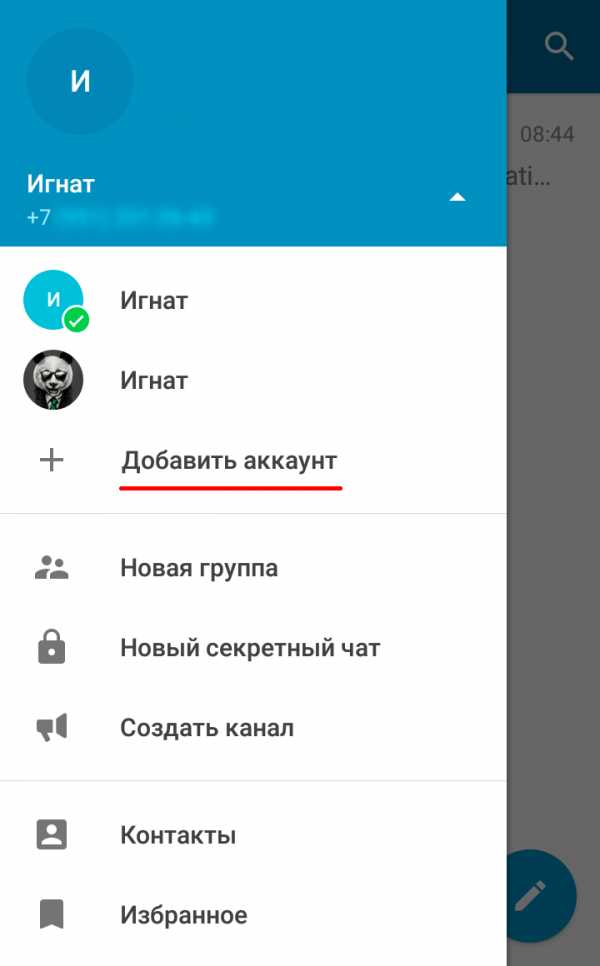 Свойства ярлыка
Свойства ярлыкаНеофициальные приложения
Во второй аккаунт можно войти с неофициальных клиентов:
При использовании сторонних программ рекомендуется пользоваться усиленной защитой в виде двухфакторной аутентификации, чтобы избежать рисков кражи аккаунта.
Установка двух клиентов для Windows 10
Пользователи Windows легко могут установить сразу два клиента. Для этого нужно один скачать на официальном сайте, а второй загрузить из официального магазина приложений Windows 10. Оба клиента будут полноценно работать независимо друг от друга.
Несколько профилей на Linux
Что можно сделать в Linux:
- Создать папку
mkdir -p ~/.telegram2ndprofile. - Запустить программу с ключами:
./Telegram -many -workdir ~/.telegram2ndprofile.
Для удобства можно разместить ярлык для копии клиента на рабочий стол. Потребуется создать файл с названием telegram2.desktop и содержанием:
[Desktop Entry] Version=1.0 Name=Telegram (Other) Comment=Official desktop version of Telegram messaging app #TryExec=~/Telegram/Telegram Exec=/home/decker/Telegram/Telegram -many -workdir /home/decker/.telegram2ndprofile Icon=telegram Terminal=false StartupWMClass=TelegramDesktop Type=Application Categories=Network;InstantMessaging;Qt; MimeType=x-scheme-handler/tg; X-Desktop-File-Install-Version=0.22
При создании дополнительных копий клиента название ярлыка следует менять на telegram3.desktop и т.д.
Пользоваться сразу несколькими аккаунтами Telegram на одном устройстве можно разными способами. Выбирайте решение, которое подходит именно вам.
telegramland.ru
Несколько аккаунтов в Телеграм — топ-лайфхаки 2019
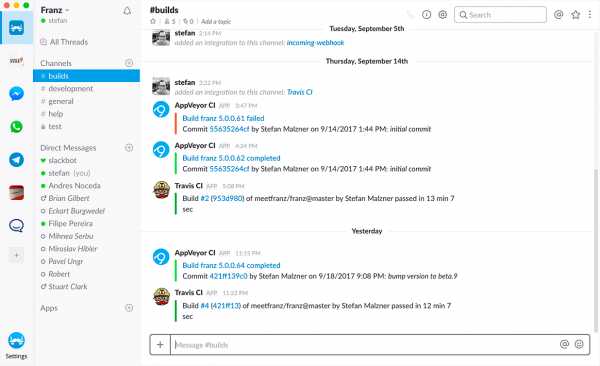
Несколько аккаунтов в Телеграм — это удобно. Если вы ведёте в мессенджере личную и рабочую переписку, то логично будет разделить эти сферы.
Содержание:
Зачем делать несколько аккаунтов в Телеграм
Например, основной аккаунт можно выделить для общения с родственниками и друзьями, для подписок на развлекательные каналы и чаты, а второй — для рабочих контактов и каналов с полезной информацией.
Учёток может быть и больше. Рассмотрим другой пример: вы администратор канала.
Как администратору вам важно не пропустить рекламные предложения, которые могут затеряться среди других диалогов.
Например, если при этом вы активно вступаете в группы криптовалютных проектов, которые проводят раздачу монет, их количество довольно быстро превысит все разумные пределы.
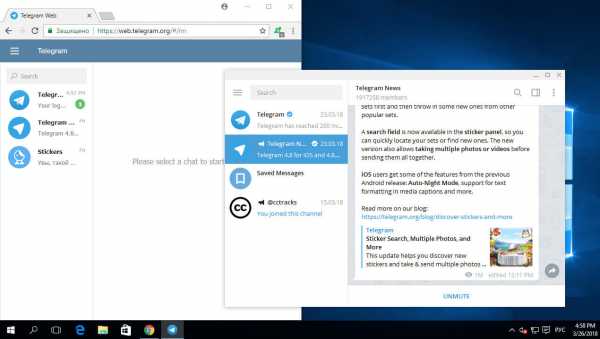 На этом примере три аккаунта Телеграм
На этом примере три аккаунта ТелеграмВо всей этой мешанине ещё хорошо бы не потерять друзей и нужные каналы. Пока что в Телеграм не предусмотрена сортировка каналов и групп по вкладкам или как-то ещё, нам придётся справляться своими силами.
Как работать с несколькими учётными записями на ПК
- Первый способ
Подходит для Windows и macOS, он самый очевидный.
К сожалению стандартное приложение Телеграм для компьютера не поддерживает работу с несколькими аккаунтами сразу. Первое, о чём можно вспомнить — веб-версия.
Узнайте больше о веб-версии Телеграм.
Это довольно простой вариант, но он имеет недостатки: в веб-версии есть только основные функции, с её помощью не получится совершать звонки, а браузер придётся всё время держать включённым.
- Второй способ
Используем техническую особенность приложения:
- Находим папку, в которую установлен Телеграм. По умолчанию она тут: C:\Users\Имя_пользователя\AppData\Roaming\Telegram Desktop;
- В этой папке создаём новую. Имя можно назначать любое;
- В созданную папку копируем файл Telegram.exe;
Для удобства можно сделать ярлык этого файла на рабочем столе. Запускаем его и радуемся — теперь вы сможете использовать несколько аккаунтов параллельно.
Этот вариант хорош тем, что вы можете запустить на компьютере много версий Телеграм. При этом каждая копия будет абсолютно самостоятельной, с полным набором функций.
- Третий способ
Скачиваем приложение из разных источников. Подходит только для пользователей Windows.
Телеграм для Windows можно скачать не только с официального сайта, но и из магазина приложений Microsoft Store, который вы найдёте через меню «Пуск».
Программы, скачанные с сайта и из магазина, могут работать параллельно и независимо друг от друга. Недостаток этого способа в том, что больше двух учётных записей одновременно вы не запустите.
Также вы можете скачать последнюю версию Телеграм на нашем сайте.
Как работать с несколькими аккаунтами со смартфона
До недавнего времени это была непростая задача. Приходилось прибегать к разным ухищрениям наподобие программ для дублирования приложений на Android, а для iOS и вовсе не было вариантов.
В обновлении 4.7 в Телеграм появилась поддержка мультиаккаунтов, что положило конец всем сложностям, связанным со сменой учётных записей. После этого стало можно добавлять второй и третий аккаунты. Чтобы добавить учётку, нужно тапнуть «Add Account» в главном меню.
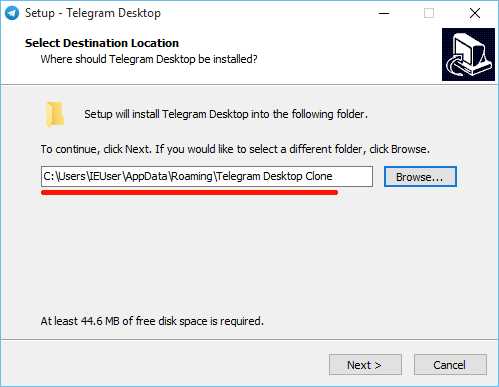
Что особенно приятно — настройки для каждого пользователя свои, поэтому можно тонко отрегулировать работу приложения с каждой учёткой.
Как завести ещё одну учётную запись
Как вы знаете, к каждому номеру телефона «привязывается» один пользователь, поэтому для нового аккаунта вам понадобится, соответственно, ещё один номер телефона.
Если вы будете использовать СИМ-карту только для регистрации в Telegram и больше нигде, можно купить ещё одну или несколько в любом салоне связи.
В интернете можно найти советы, где рекомендуют использовать сервисы для регистрации аккаунтов на сторонние номера.
Они подходят больше для разового использования — допустим, написать тому, кто заблокировал ваш основной аккаунт.
Рекомендуем нашу статью о том, что делать, если вас заблокировали в Телеграм.
Для долгосрочной работы такой вариант не подходит. В подобных сервисах иногда попадаются номера, на которые когда-то уже была зарегистрирована учётная запись, которая была заблокирована из-за спама.
Этот аккаунт может быть удалён, но блокировка по номеру останется, поэтому из только что созданной учётки, зарегистрированной на этот номер, вы не сможете писать другим людям первым.
Лучше использовать настоящие СИМ-карты. Они всегда будут при вас, и вы будете уверены в том, что они «чистые».
Создать несколько аккаунтов в Телеграм — зачем это нужно и как сделать правильно
3.7 (73.33%) 3 vote[s]
tgrm.su
Несколько аккаунтов Телеграмм (Telegram) на одном устройстве
Несколько аккаунтов Телеграмм на одном устройстве необходимо, если вы хотите отделить рабочий аккаунт от личного. Мессенджеры плотно вошли в нашу жизнь, некоторые из нас пользуются ими и для общения с друзьями, и для рабочей переписки. Как это сделать? Ведь всем известно, что два одинаковых приложения на одном ПК или телефоне работать не будут.
Мы нашли способ обойти это правило и делимся им с вами.
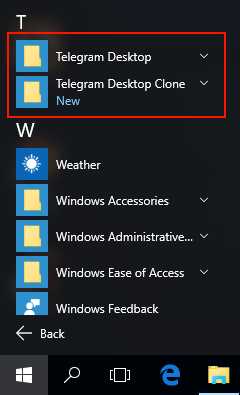
Для смартфонов на Android и Iphone
Инструкция для Android
1 Самый простой способ это добавить еще 1 аккаунт:
- Открываем настройки Телеграм и нажимаем на свой аккаунт, видим и нажимаем на добавить аккаунт:
- Вводим номер:
Далее проходим регистрацию и все!)
2 Самый простой способ поставить 2 Телегерамма на 1 устройство, как на Андройд, так и на Iphone — это поставить Телеграм и Telegram X. И все!) Разные учетки, все легко и просто, даже не надо лишние приложения ставить.
Другие способы
Если только вы не владелец смартфонов Xioami! Там можно клонировать приложения по умолчанию операционной системой. О Xiaomi ниже!
2 Телеграм на 1 Iphone
Все просто, следуем инструкции и пользуемся 2 аккаунтами Telegram на 1 устройстве Iphone.
Далее проходим регистрацию и все!)
Важно: проделать то же самое с клонами на Айфоне тяжело, но всегда на помощь нам придет: Telegram X, вход в Online или WEB версию через браузер, ну и ПК.
Два аккаунта на один компьютер — проще не бывает
Заставить работать два аккаунта мессенджера на одном устройстве Windows не сложно, с этим справится любой человек. Все дело в маленьком техническом нюансе: версии приложения, которые можно скачать для этой платформы с официальной страницы разработчика и из Магазина Windows немного отличаются. Ровно на столько, чтобы корректно работать, будучи установленными одновременно на одно устройство.
Порядок действий:
- Сначала скачиваем Телеграм для компьютера и устанавливаем ее. Проходим все этапы регистрации и все. Если она уже есть, то нужно вспомнить откуда она бралась. Если же из магазина, то просто устанавливаем версию для ПК по ссылке выше и все) Если скачивалась с интернета файлом, то все гуд и переходим к следующему пункту.
- Ищем нужную версию и жмем «Скачать»;
- Далее процедуры установки, авторизации и перевода программы на русский. Все это, как и дальнейшее общение, происходит в обычном режиме;
- И сразу отвечаем на вопрос «можно ли установить один Телеграмм на два устройства?». Да, можно, и это еще проще. Просто скачиваем и авторизируемся с тем же номером телефона. Получается два синхронизированных между собой приложения с одним аккаунтом.

А еще у браузеров Chrome есть расширение, позволяющее работать с мессенджером, не устанавливая его на устройство. То есть, мы можем запустить одну версию Телеграмм на Десктоп, и вторую — с другим аккаунтом – в виде Web-версии. Этот вариант больше подойдет, если нам нужно войти с чужого устройства. На своем же проще работать с десктопными версиями.
Важно: для второго аккаунта требуется отдельный номер телефона. Если активировать его с таким же, с которым работает первый, то получится просто два 100% дубля друг друга. Список контактов останется тем же, сообщения и уведомления будут приходить одновременно и т. д. Поэтому нужно иметь два профиля Телеграмм на двух телефонах одновременно, или вставить на время симку в один имеющийся мобильный и зарегистрироваться в мессенджере с ней.
Инструкция для устройств на Linux
Эта платформа имеет свои особенности, поэтому просто скачать мессенджер из другого источника и войти в него под отдельным аккаунтом не получится. Программы для Телеграмм на несколько клиентов также не существует. Теоретически вы можете выйти из ситуации посредством запуска от имени другого админа (использовать, к примеру, sudo -u otheruser ./Telegram) . Этот вариант рабочий, но в исполнении не очень удобный.
Лучше потратить несколько минут, чтобы сделать дальнейшую эксплуатацию программы более удобной. Как запустить несколько Телеграмм:
- Создаем папку mkdir -p ~/.telegram2ndprofile. Это будет местом хранения второго профиля;
- Запускаем мессенджер, используя ключи ./Telegram -many -workdir ~/.telegram2ndprofile;
Таким образом, мы получаем копию, которая будет запускаться от имени того же пользователя. Если нужно наделать копий не на два номера, а больше – повторяем действия, меняя слова «telegram2ndprofile» на «telegram3ndprofile»;
Теперь нужно создать ярлык для клона. На рабочем столе (/home/user/Рабочий\ стол/) создаем файл, который называем telegram2.desktop. Содержание пишем следующее:
[Desktop Entry] Version=1.0 Name=Telegram (Other) Comment=Official desktop version of Telegram messaging app #TryExec=~/Telegram/Telegram Exec=/home/decker/Telegram/Telegram -many -workdir /home/decker/.telegram2ndprofile Icon=telegram Terminal=false StartupWMClass=TelegramDesktop Type=Application Categories=Network;InstantMessaging;Qt; MimeType=x-scheme-handler/tg; X-Desktop-File-Install-Version=0.22
Обратите внимание: для последующих копий файл для ярлыка называем telegram3.desktop, telegram4.desktop и т. д. В содержимом место назначения из «telegram2ndprofile» превращаем в «telegram3ndprofile», «telegram4ndprofile», и далее аналогично.
Программы App Cloner
Как установить два аккаунта Телеграмм на один телефон мы объясним на примере программы App Сloner: она бесплатна, и загружается через Google Play. Есть возможность установки пароля, создания отдельной папки с клонами (премиум версия) и включения экономии памяти; можно убрать ярлык дубля с главного экрана; есть пакетное клонирование, подключение уведомлений о необходимости переклонирования (после обновления программы-исходника).
- Ищем по названию и жмем кнопку «Установить». Установка на устройство будет идти в автоматическом режиме, поэтому останавливаться на ней не будем;
- Запускаем App Сloner и открываем вкладку «Приложения»;
- Прокручиваем список, ищем иконку мессенджера и нажимаем на нее;
- В следующем окне можно изменить имя будущего клона, цвет его значка и разворот иконки. После этого жмем на галочку в голубом круге;
- На экране появится предупреждение «Неизвестные источники». Тут обязательно (!) выбираем «Продолжить», а не «Ок»;
- На экране устройства появится индикация процесса клонирования Telegram, а затем оповещение о его окончании — в этом окошке жмем «Установить приложение». Затем вы увидите уведомление о том, что установка заблокирована в целях безопасности.
- Нажимаем на кнопку «Настройки»;
- Вы будете перенаправлены на экран безопасности устройства. Там нужно разрешить «Установку приложений из других источников»;
- Переводим ползунок напротив надписи «Неизвестные источники» в активное положение;
- На всплывающем меню жмем «ОК»;
- В следующем окне нажимаем на кнопку «Установить».
На этом действия по созданию клона закончены. После подтверждения установки начнется обычная ее процедура, как после скачивания с Google Play. Вам останется только дождаться ее окончания, открыть клон и зарегистрировать в нем второй аккаунт.
Для устройств на Андроид не существует совместимых версий Телеграмм, как для Windows, а изменениями файлов, как в случае с Linux, дело не поправить. Точнее, вручную не поправить. Подключить два аккаунта Телеграмм на одном телефоне Андроид поможет программа–клонер. Точнее, она создаст дубль имеющегося мессенджера, который можно запустить с другим профилем.
Получившийся клон будет полностью самостоятелен:
- работает под отдельной учеткой, с исходным приложением не конфликтует;
- после удаления клонера продолжает функционировать в штатном режиме.
Функция «Двойные приложения»
Программа-клонер вам может не понадобиться в том случае, если вы являетесь обладателем Xiaomi не старше MIUI 8, которая уже имеет в своем распоряжении функцию «Двойные приложения», дублирующая установленный софт и позволяющая одновременно пользоваться им с разных аккаунтов Телеграмм.
Для этого:
- Зайдите в настройки и прокрутите меню до раздела «Приложения» и кликните по пункту «Двойные приложения»;
- Найдите в списке Telegram и передвиньте ползунок напротив него в активное положение;
- Ярлык добавится на рабочий стол и будет иметь вид:
- Вход производится обычным образом.
Другие программы-клонеры для смартфонов Андроид
И напоследок, небольшой обзор программ, благодаря которым появляется возможность подключить два аккаунта на один телефон. Все они работают по одному принципу. Различаются набором функций, удобством использования и уровнем стабильности.
Parallel Space-Multi Accounts. Популярное приложение – клонер, почти 2 миллиона загрузок: наличие приватного режима, дубли не отображаются на рабочем столе устройства, стабильная работа, интернет-трафик и заряд батареи потребляется только клонами, а не самим Parallel Space, удобство пользования.
GO Multiple и 2Accounts. Неплохие создатели дублей, совместимые с большим количеством программ, в том числе игровых. По заявлению разработчика меньше, по сравнению с аналогами, нагружают центральный процессор смартфона. От отдельных пользователей есть жалобы на большое количество рекламы.
Super Clone – Multiple Accounts. Удобный и понятный, с простым пользовательским интерфейсом. Можно изменять иконки готовых клонов (цвет и ориентация). Включает в себя основной набор функций, который есть в любой программе-клонере
Важно: такого рода приложения следует скачивать только через приложение-магазин, установленное на вашем устройстве его производителем. Для Андроид это Play Market, для Windows – Магазин Windows. Загрузка софта с непроверенных ресурсов чревата потерей личных данных.
Можно ли запустить 2 приложения на APK?
И немного на тему «как запустить два приложения Телеграм на апк». В теории эта процедура схожа с той, что описана для устройств Windows: нашли совместимый вариант программы, немного отличающийся от оригинала, установили – запустили – пользуемся.
На деле же получается так:
- Официальных выпусков таких пакетов нет;
- Все что находится на сторонних сайтах – не работает, либо сам сайт представляет угрозу для устройства или личных данных.
Получается, воспользоваться такой возможностью может только тот, кто обладает знаниями, достаточными для того, чтобы выделить и «взломать» оригинальные АПК файлы, заставив их работать так, как нужно.
telegramzy.ru
Как создать аккаунт в Телеграмм
Как сделать аккаунт в Телеграмм на компьютере и на телефоне самостоятельно, следуя нашим инструкциям в статье. Также Вы узнаете, что делать, если возникли трудности.
Как сделать аккаунт Telegram с компьютера: путь без засад
Телеграм — одна из самых популярных социальных сетей. Если Вы решили впервые её опробовать, тогда Вам следует узнать, как зарегистрироваться в социальной сети и установить приложение на любое из устройств, избежав подводных камней.
Чтобы пользоваться Телеграм с компьютера, для начала установите само приложение на Ваш ПК, а в процессе инсталляции Вы сможете зарегистрироваться и создать профиль.
Итак, всё по порядку, как сделать аккаунт в Телеграмм:
-
Зайдите на официальный сайт https://tlgrm.ru/;
-
На главной странице выберите тип операционной системы Вашего компьютера. Как правило, он будет автоматически подобран под Ваше устройство;
-
Нажмите на кнопку со стрелочкой и дождитесь загрузки программного файла;
-
Когда документ загрузится, откройте его двукратным нажатием правой кнопкой мыши;
-
В следующем окне укажите язык. Автоматически будет стоять «русский»;
-
Далее Вы можете изменить папку для сохранения всех установочных файлов. Этот пункт не обязателен;
-
Затем решите, нужен ли Вам значок Телеграм в пусковом меню ПК. Если он требуется, тогда щёлкните галочку рядом с «Не создавать папку в меню пуск»;
-
Следующий шаг — создание ярлыка на рабочем столе. Рекомендуем это сделать, чтобы приложение всегда было «под рукой»;
-
Ну а теперь Вы перешли к самой установке. Нажмите «Установить», и она запустится;
-
Когда установка будет завершена, мессенджер автоматически запустится. Переходите к авторизации в Телеграм. Для этого нажмите «Start messaging» («Начать общение»). Если Вы хотите пользоваться приложением на русском языке, нажмите «продолжить на русском»;
-
Далее Вы пишете Ваш номер телефона. К этому номеру будет привязан аккаунт в Телеграм, и по нему Вы будете получать доступ к Вашему профилю. После того, как Вы нажмёте «Далее», Вам придёт код подтверждения в СМС;
-
Полученный код укажите в следующем поле. Регистрация состоялась;
-
На последнем этапе Вы попадёте на экран заполнения Вашего профиля. Укажите имя, фамилию, добавьте фотографию на аватар и заполните аккаунт при желании.
Скачать приложение можно также на неофициальном сайте http://telegram.org.ru. Всегда будьте внимательны при выборе платформы, с которой Вы берёте файлы. Скачивая что-то из ненадёжных источников, Вы рискуете занести вирусы на Ваш компьютер.
Создать аккаунт в Телеграм можно также без установки приложения на ПК. Откройте страницу https://www.web-telegram.ru/#/login. Это веб-версия мессенджера. Зарегистрируйте аккаунт, введя номер телефона и код подтверждения, и пользуйтесь на здоровье.
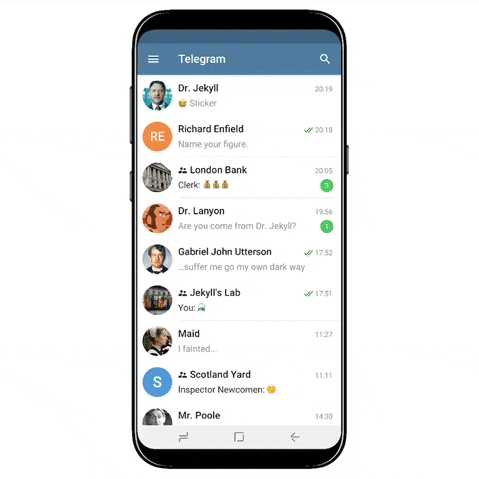
Узнав, как создать аккаунт в Телеграмм с компьютера, можно переходить к способам регистрации на телефоне.
Еще больше статей на самые актуальные темы по популярным социальным сетям ищите на сайте Avi1.ru.
Мобильная версия: создать аккаунт в Телеграм на айфоне
Не всем удобно использовать мессенджер на компьютере. Он не всегда под рукой, в отличии от мобильного телефона. Ниже представлена подробная инструкция по инсталляции и регистрации Telegram для активных пользователей планшетов и смартфонов. Если Вы уже работали с приложением на компьютере, и оно Вам больше не требуется на данном устройстве, то Вы всегда можете его удалить с Вашего ПК.
Как сделать Телеграм на айфоне быстро и легко:
-
Откройте магазин «App Store»;
-
С помощью поиска найдите нужное Вам приложение. Писать название можно русскими или латинскими буквами;
-
Выберите из выведенного списка Telegram Messenger;
-
Коснитесь кнопки «Загрузить». Программа начнёт устанавливаться на Ваш телефон;
-
Когда установка завершится, вместо кнопки «Загрузить» появится «Открыть». Выберите её;
-
Приложение запустится. Нажмите «Start messaging» («Начать общение»). Для перехода на родной язык коснитесь «Продолжить на русском» в этом же окне. Если данной функции нет, не расстраивайтесь. У Вас будет возможность поменять язык чуть позже в настройках через пункт «Language»;
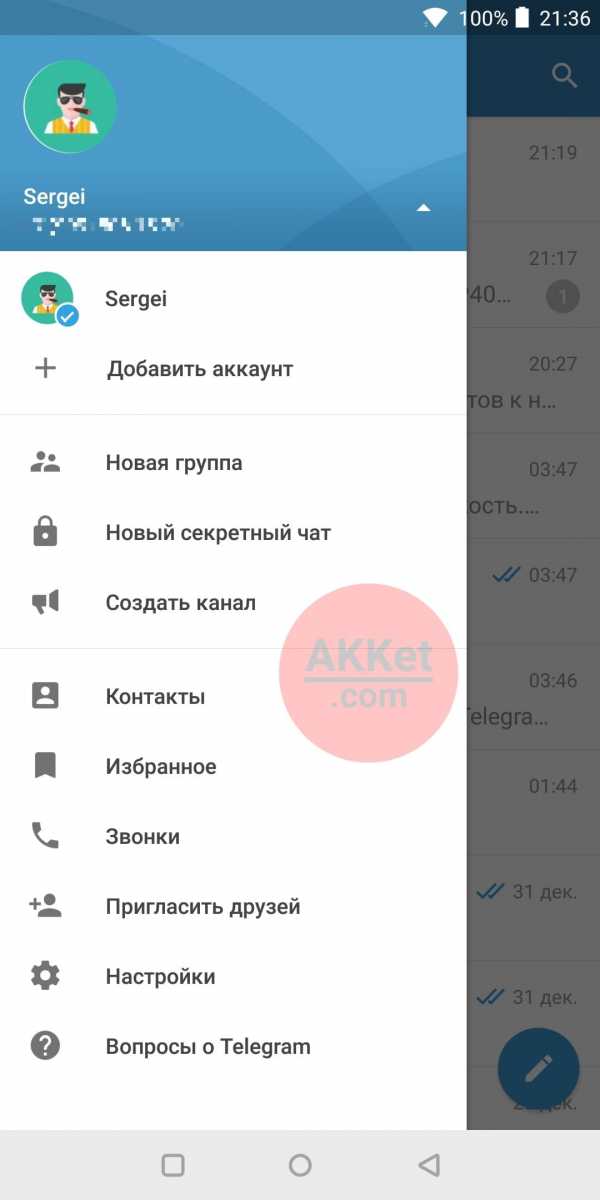
-
Когда программа запросит разрешение на доступ к контактам и галерее, подтвердите его;
-
Теперь Вы должны указать Ваш номер мобильного, на который зарегистрируете аккаунт в Телеграм. На указанный номер поступит код в виде СМС. Эту комбинацию необходимо ввести в строку в следующем окне. Так Вы завершите авторизацию. Если код не приходит, то спустя пару минут Вам позвонит робот и продиктует его.
Если Вам не удаётся перейти к следующему шагу, то рекомендуется определить причины, почему не устанавливается Telegram и устранить их;
-
Теперь Вы можете приступить к заполнению Вашего профиля любыми данными, которые желаете указать.
Ещё парочка способов, как создать аккаунт в Телеграм на телефоне:
-
Скачайте программный файл мессенджера с одного из сайтов, указанных в первой главе этой статьи. Инсталлируйте его и зарегистрируйтесь в нём так же, как Вы это делали бы через приложение. Однако нельзя не согласиться, что вариант загрузки через магазин куда быстрее и проще.
-
Авторизуйтесь в Телеграм через веб-версию приложения. Для этого Зайдите на сайт https://www.web-telegram.ru/ через браузер и начните регистрацию.
Как видите, все способы создания аккаунта достаточно простые и доступные для любого пользователя.
Как сделать аккаунт в Телеграмм, если возникли проблемы
Говоря об установке приложения и авторизации в нём, нельзя не упомянуть про возможные проблемы, с которыми может столкнуться каждый.
Как создать аккаунт в Телеграм Вы уже знаете, остаётся научиться самостоятельно преодолевать трудности, возникающие при авторизации.
Когда Телеграм не устанавливается, для начала проверьте соединение с интернетом и убедитесь в том, что скачивали программный файл с официального источника. Попробуйте перезапустить телефон и запустить установку снова.
Причина может быть также в несоответствии версии приложения Вашему ПО. Возможно его пора обновить. Или у Вас очень старый телефон, и технические характеристики приложения ему не соответствуют. Тогда Вы можете создать аккаунт с компьютера или через веб-версию. Если вышеперечисленные меры — не Ваш случай, значит остаётся последнее. Вам требуется установить VPN.
Сейчас предостаточно прокси-серверов, и помимо платных есть и бесплатные. Их использование достаточно простое, сможет разобраться даже новичок.
Проблемы с созданием аккаунта, как правило, начинаются на этапе введения номера. Вы нажимаете «Далее», но не переходите в следующее окно. Это верный знак того, что требуется прокси. Или у Вас закончился интернет.
Для телефонов с ОС IOS делайте следующее:
-
Зайдите в App Store;
-
Забейте в строку поиска «VPN»;
-
Выбирайте понравившийся вариант и устанавливайте, как любое другое приложение. Прекрасно, например, работает «Browsec VPN».
-
После установки Вы открываете его и подключаетесь. Если подключение не срабатывает, попробуйте это сделать через другую страну.
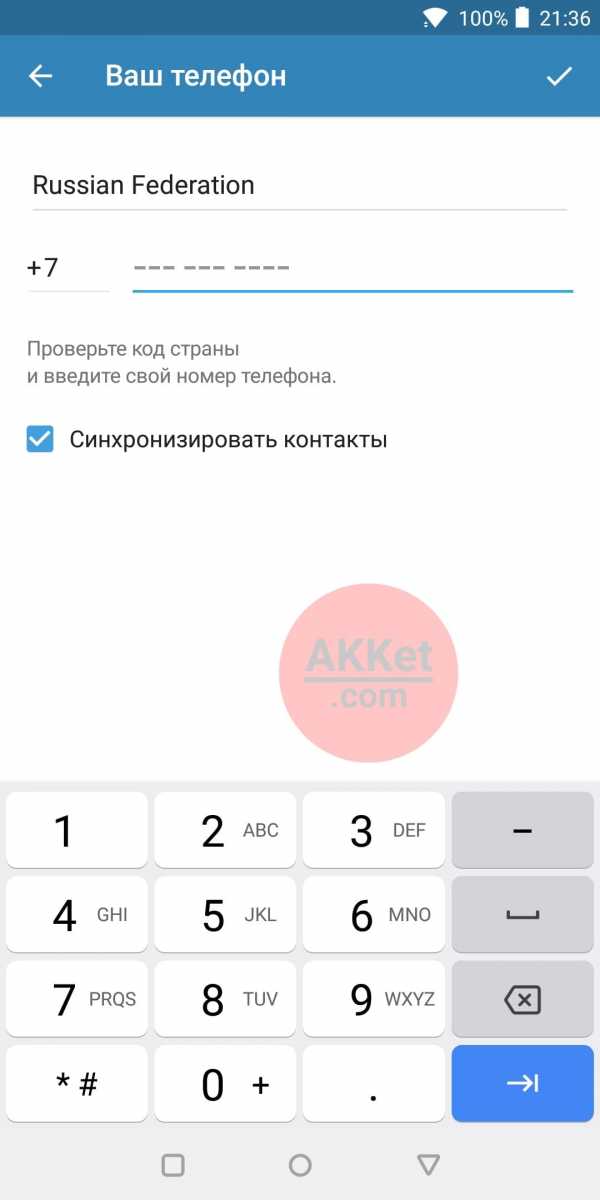
Для андроидов:
-
Заходите в Google Play Market;
-
Ищите и выбираете VPN. Может случится, что Вы установите одно приложение, но оно Вам не подойдёт или будет нерабочим. В этом случае просто удалите его и попробуйте установить следующее. На момент написания статьи анонимайзер «Thunder VPN» неплохо себя зарекомендовал.
На компьютере Вы также можете установить VPN, как обычную программу и заходить в Telegram.
Причины, почему не приходит код:
-
Проблемы с созданием аккаунта могут возникнуть, если вы неправильно ввели номер телефона и поэтому не можете получить код. Вводить следует девятизначное число без восьмёрки, например «9005005050».

-
Возможно Вы не можете дождаться получения кода, потому что Ваш оператор мобильной связи расценивает данное сообщение, как спам, и блокирует его. В этом случае нужно попробовать авторизоваться через другой номер или связаться с оператором.
-
Код может не приходить из-за плохой связи. Проверьте её. Может Вам стоит подойти к тому месту, где сеть хорошо ловит.
Если код всё равно не приходит, попробуйте написать в службу поддержки для уточнения вопроса.
Теперь Вы знаете, как сделать Телеграмм на компьютере и телефоне, и что предпринять, если не получается авторизоваться в мессенджере.
avi1.ru
Как завести несколько аккаунтов в Телеграмм?
/0 Отзывы/в Telegram /от Igor ZuevichПривет, на связи Игорь Зуевич. Существуют пользователи, обладающие несколькими аккаунтами в Telegram. До одного из последних обновлений мобильной версии приложения, владельцам страниц приходилось прибегать к разным ухищрениям для полноценной работы двух и более аккаунтов. В ход шли различные способы клонирования приложения или установка менее качественных программ от сторонних разработчиков. Некоторым пользователям приходилось приобретать смартфон для нормальной работы со второй страницей.
В начале января 2018 года создателем социальной сети Павлом Дуровым в его личном блоге была анонсирована официальная поддержка долгожданной функции. Спустя всего несколько дней владельцы аккаунтов начали получать на свои смартфоны обновления.
Посмотрите видео: Типичные Ошибки в Instagram
Все, кто обновился до Telegram 4.7, получили возможность пользоваться тремя разными аккаунтами, используя всего одно приложение. При этом достаточно удобно реализована возможность, как переключения между учетными записями, так и объединять важную информацию из каждой из них.
Несколько простых действий для добавления учетных записей
Для начала необходимо запустить приложение Telegram на своем смартфоне и сделать свайп слева экрана к центру. Таким образом пользователь получает доступ к основным функциям и настройкам приложения.
Первым пунктом в списке функций будет “Добавить аккаунт”. После нажатия на эту кнопку откроется привычное меню авторизации в Телеграм.
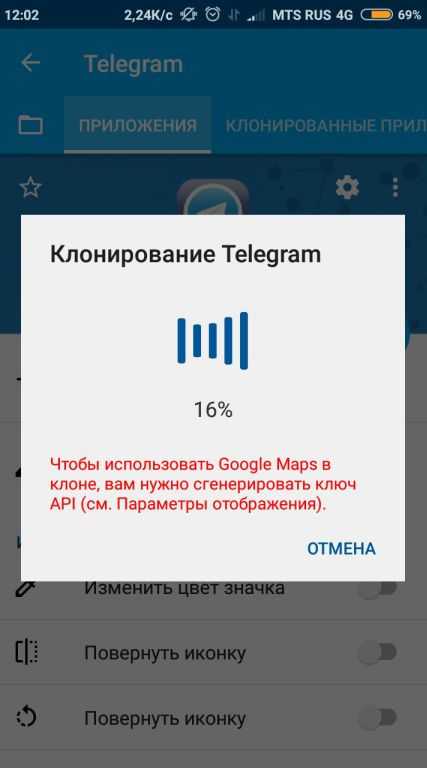
После выбора своего региона и ввода номера телефона, к которому привязана вторая страница, необходимо нажать кнопку “Далее”.

Спустя несколько мгновений на телефон придет смс-сообщение с кодом для авторизации. Его необходимо ввести в соответствующее поле.
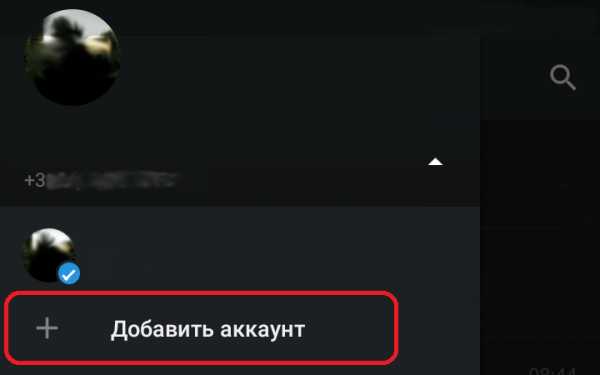
Если введенный из сообщения пароль окажется верным, то перед пользователем откроется привычное рабочее пространство Телеграма со списком каналов и чатов.
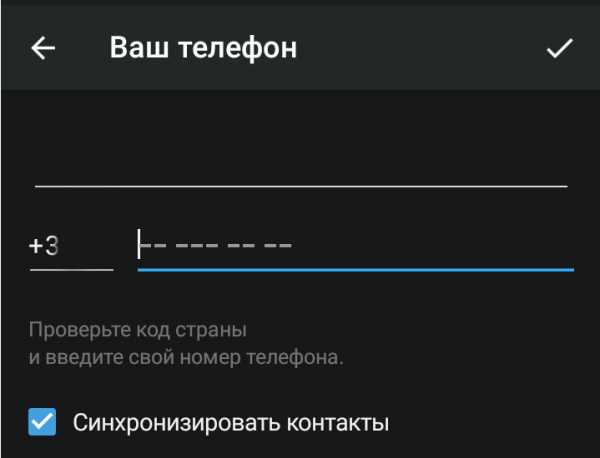
Переключаться между профилями достаточно просто. Необходимо сделать свайп влево и из списка аккаунтов выбрать необходимый. Нажимая на поле рядом со своей заглавной фотографией, можно скрыть список доступных учетных записей.
Дополнительные функции Telegram для удобного управления
Настройки приложения позволяют объединять телефонную книгу. Сделать это можно открыв страницу параметров и выбрав пункт “Конфиденциальность и безопасность”. В самом низу открывшегося списка появится новый параметр “Синхронизировать контакты”.
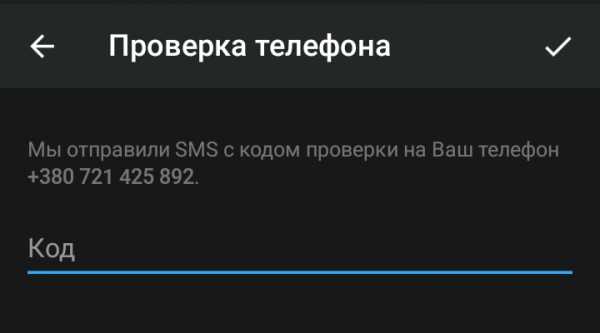
После его активирования телефонная книга на смартфоне пользователя станет доступной для всех добавленных учетных записей.
Настройки добавленных учетных страниц не отличаются от основных. Пользователь также может изменять информацию о себе, добавлять или удалять фото, а также изменять тему приложения.
Если нажать на кнопку для создания нового сообщения, то пользователь получит доступ ко всем контактам Telegram, записанным в смартфоне. Там же можно будет найти все свои учетные записи. Если выбрать один из собственных аккаунтов, то откроется классический диалог.
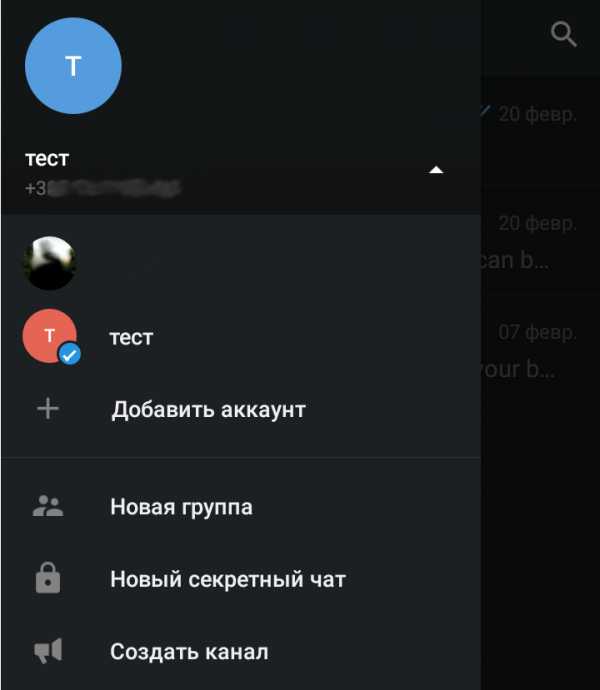
Чтобы выйти из любого из сохраненных в приложении аккаунтов, пользователю достаточно просто открыть настройки. Нажав на кнопку в правом верхнем углу экрана, можно получить доступ к небольшому меню, в котором помимо варианта изменения имени пользователя присутствует кнопка “Выход”.
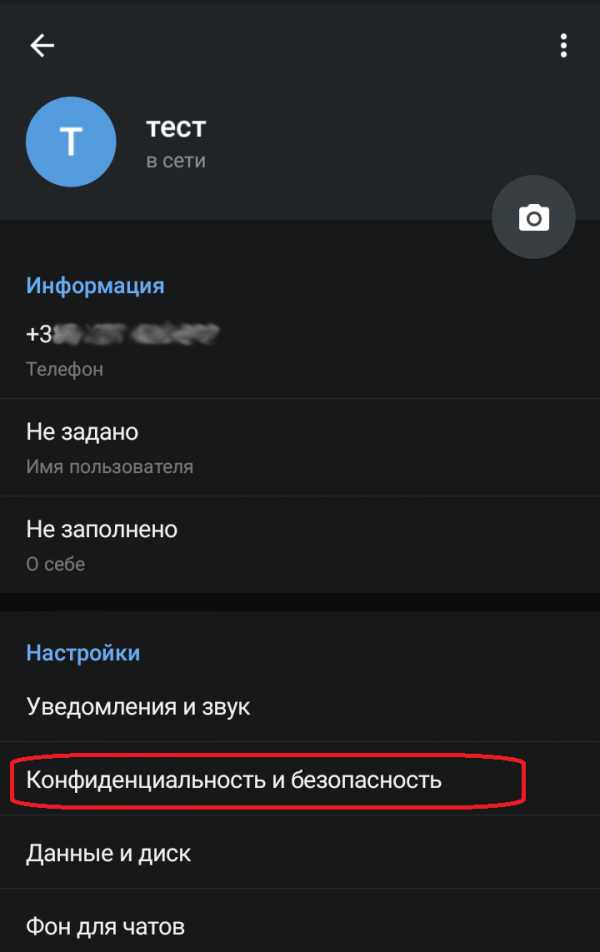
Для того, чтобы не возникло путаницы в получаемых уведомлениях или при совершении звонков, программа использует несколько способов оповещения. Находясь непосредственно в программе, нужно сделать свайп влево. Если есть входящие сообщения, то в списке аккаунтов появится счетчик напротив названия учетной записи.
Как видите, если вы уже знаете о том, что в одном из важнейших обновлений приложения пользователям открылась долгожданная опция – поддержка нескольких аккаунтов, то теперь любой желающий может добавить несколько аккаунтов в Телеграмм. Действовать лучше сообща и вместе с теми людьми, у которых уже есть опыт и результаты. Приходите в наши программы, заодно и заработаете больше!
С Вами,
— Игорь Зуевич.
Обязательно скачайте:
Если следующие 5 минут вы можете инвестировать в самообразование, то переходите по ссылке и читайте следующую нашу статью: Как добавить видео в Instagram? Пошаговая инструкция
Оставьте комментарий к этой статье ниже
igorzuevich.com
Второй аккаунт в Телеграмм | Как сделать 2 профиля
Как добавить второй аккаунт в Телеграмм на телефоне и ПК, читайте в этой статье. Мы расскажем, сколько аккаунтов можно создать и раскроем нюансы для разных устройств.
Telegram два аккаунта, как просто сделать на компьютере
На данный момент в компьютерной версии приложения нет мультиаккаунтной возможности. Но не стоит расстраиваться, потому что есть множество способов открыть одновременно несколько профилей и использовать их.
Как создать второй аккаунт в Телеграмм на ПК — три реальных способа:
-
Используйте веб-версию мессенджера. В первый аккаунт зайдите с установленного приложения, а во второй — через онлайн-версию. Для этого откройте в браузере страницу https://www.web-telegram.ru/#/login и зарегистрируйте новый профиль. О том, как авторизоваться в Telegram мы подробно уже писали.
В создании второго аккаунта через вебку можно выделить лишь один минус — необходимость открывать браузер и переключаться между ним и приложением с первым аккаунтом.
-
Продублируйте установочный файл приложения. Для этого откройте папку, в которой хранится программа. Как правило, он должен располагаться в «Загрузках» вкладка «Мой компьютер». Другой вариант поиска: «Этот компьютер» — Диск С — Пользователи — User — Загрузки.
Найдите файл со значком приложения, он будет в формате «exe» и скопируйте его, вставив в другую папку или на рабочий стол, создав копию.

Запустите программу и создайте второй аккаунт. У Вас будут открыты две программы Telegram с разными профилями.
-
Следующий способ запустить второй аккаунт Телеграм подходит только для пользователей Windows. Он заключается в установке приложения на компьютер из разных источников. Если первую утилиту Вы скачали с официального сайта, то вторую можете взять в магазине Microsoft Store. После загрузки программного файла, установите Телеграм на Ваш ПК и залогиньтесь с нужного профиля.
Минус данного способа в том, что более чем два аккаунта, вы не сможете применять.
-
Используйте сторонние приложения. Существуют программы, которые позволяют заходить в мессенджеры с нескольких аккаунтов одновременно. Например, одно из таких приложений «Franz». Оно работает на всех типах ОС: от Windows до IOS.
Как видите, несмотря на то, что в версии Telegram для компьютеров не предусмотрено возможностей мультиаккаунта, Вы легко сможете пользоваться этой функцией, прибегая к другим средствам.
А если Вы хотите узнать ещё больше лайфхаков для быстрого и удобного использования популярных мессенджеров, то сайт Ави1.ру станет Вашей лучшей энциклопедией.
Как добавить второй аккаунт в Телеграм на мобильном
Мы уже разобрали, как сделать второй профиль в мессенджере на компьютере. Далее рассмотрим, как пользоваться двумя аккаунтами в Телеграмм на телефонах с различной ОС.
Пошаговая инструкция для мобильных устройств:
-
Откройте приложение;
-
Зайдите в меню настроек;
-
Коснитесь стрелки рядом с Вашим именем;
-
Выберите «Add Account»;
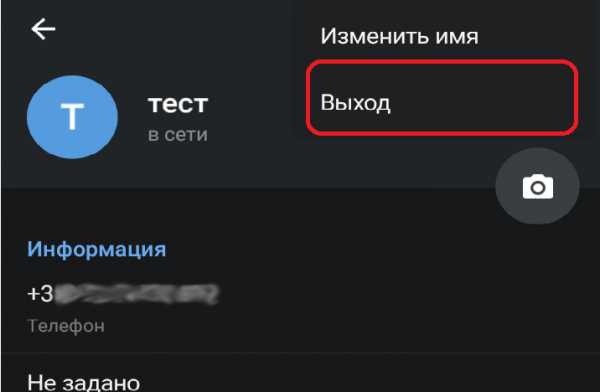
-
Затем зарегистрируйте второй профиль так же, как Вы это делали с первым. Введите номер телефона и код подтверждения, который получите после, и аккаунт будет создан.
Данная функция предусмотрена только для андроидов. Вы не найдёте подобной кнопки на смартфонах с IOS системой. Чтобы пользоваться двумя профилями на айфоне или айпаде, сделайте следующее:
-
Запустите приложение;
-
Откройте «Настройки»;
-
Затем начните быстрыми движениями нажимать на кнопку «Настройки» до тех пор, пока не откроется страница «Debug»;
-
Выберите пункт «Accounts»;
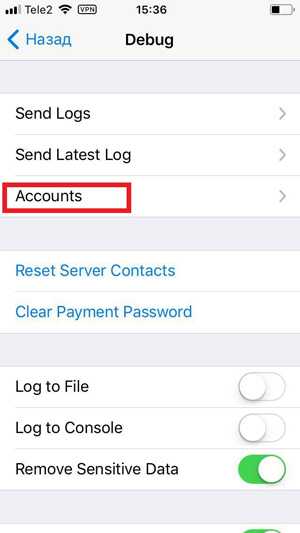
-
Нажмите «Login to another account»;
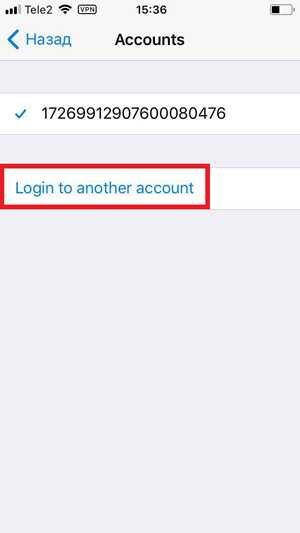
-
Авторизуйте новый профиль.
По словам пользователей данный метод подходит и для компьютеров с ОС IOS.
Вы можете создать второй аккаунт на айфоне ещё одним способом:
-
Запустите браузер;
-
Откройте страницу с веб-версией приложения;
-
Зарегистрируйте новый профиль и используйте параллельно два аккаунта.
Возможно когда-то разработчики создадут версию приложения для IOS, в которой подобная функция будет встроена так же, как на адроидах. А пока используйте перечисленные методы.
Теперь Вы знаете, как добавить второй аккаунт в Телеграмм на любых мобильниках. Сделать это очень просто, а времени потратите минимум.
Как создать много аккаунтов в Телеграмм: есть ли лимит
Проблема создания нескольких учётных записей — не единственное, что волнует пользователей.
Некоторые из них часто задаются вопросом, как создать много аккаунтов в Телеграмм. Это очень удобно для тех, кто владеет не только личным, но и бизнес-профилем.
Выходить из одной учётной записи, чтобы войти в другую — очень неудобная и утомительная процедура. Оно и понятно, при каждом входе потребуется вводить номер телефона и код подтверждения.
Благодаря функции мультиаккаунтов можно находиться в двух профилях одновременно и получать уведомления о новых сообщениях в режиме онлайн.
Наверняка Вам интересно, сколько учётных записей можно создать. По сути Вы можете регистрировать неограниченное число профилей. К каждому новому номеру будет привязан новый аккаунт. А ненужный профиль в Телеграм Вы всегда сможете деактивировать.
Но функция использования неограниченного числа аккаунтов доступна не на всех устройствах.
На компьютере Вы можете скопировать множество раз программный exe-файл и запустить скопированные программы с разными аккаунтами.
На телефонах в самом приложении Вы можете использовать одновременно до трёх аккаунтов. Это ограничение самого Telegram. Но при этом Вы будете легко переключаться между ними в одно касание и получать сообщения онлайн на каждом канале.
Если Вам требуется открыть более трёх аккаунтов на мобильном устройстве, тогда три Вы можете запустить через приложение, а четвёртый и последующие через веб-версию.
В этой статье мы рассмотрели возможности мультипрофилей в Telegram. Два аккаунта одновременно запустить вполне реально с любого из устройств, но для каждого случая будут свои способы.
avi1.ru
Два аккаунта Телеграмм на одном телефоне или компьютере [2019]
Многим пользователям Telegram приходится сталкиваться с необходимостью отделить личный аккаунт от одного или нескольких рабочих. На первый взгляд данная операция может показаться сложной, поскольку всем известно, что два идентичных приложения на компьютере и смартфоне работать не будут. Читайте дальше, чтобы узнать как легко и просто это можно сделать.

Как поставить два и более Telegram на компьютер
Запустить одновременно два мессенджера на ПК не сложно. Для корректной работы на одном устройстве необходимо произвести загрузку установочного файла Телеграмм с разных источников. Версия программы, загруженная с официального сайта и с магазина Windows немного отличаются, что дает возможность запустить два приложения на ПК одновременно. Пользователю необходимо вспомнить откуда загружался Телеграмм.
Как вариант, пользователь может запустить на ПК десктопную версию Telegram с одним аккаунтом и веб-версию через браузер с другим. Последняя больше подходит для входа в учетную запись с чужого ПК.
Как завести второй аккаунт в Телеграмме
Для установки второго аккаунта Телеграмм пользователю понадобится отдельный номер мобильного телефона. В зависимости от операционной системы устройства может потребоваться установка дополнительной программы-клонера или умение копировать файлы. Можно воспользоваться услугами специального сервиса, который предоставляет номер телефона бесплатно.

Установка на мобильное устройство
Для комфортного общения в мессенджере с других устройств необходимо первоначально произвести инсталляцию Телеграмм на мобильном устройстве. Пользователи с которыми вы планируете вести переписку должны быть в вашей телефонной книге. Процесс установки программы простой и для всех операционных систем одинаковый.
Для смартфонов на iPhone
Установить два приложения на Айфоне невозможно, поскольку у iOS закрыта файловая система. Клонер приложения эффективен при изменении имени папок и подписей. Единственный выход для пользователя – произвести jailbreak. Данная процедура может привести к необратимым последствиям для устройства.
Для смартфонов на Андроид
Завести две учетных записи мессенджера на смартфоне с Андроид можно с помощью программы-клонера. Она поможет создать еще одно приложение Телеграмм с другим аккаунтом. Дубль ранее установленного приложения работает самостоятельно: имеет отдельный аккаунт, корректно запускается вместе с первым приложением, после удаления работает в штатном режиме.
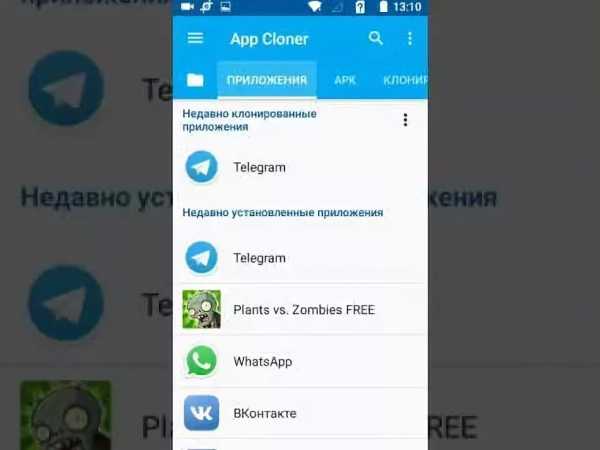
Программа App Cloner
App Cloner является бесплатной утилитой, которую можно загрузить с Play Market. Для создания клона Телеграмм проведите следующие действия:
- Зайдите в Play Market.
- Введите название программы в поисковике.
- Затем нажмите „Установить“.
- После установки запускаем утилиту.
- В новом окне выбираем раздел „Приложения“.
- В списке программ находим значок Телеграмм и нажимаем.
- В открывшемся окне пользователь может изменить имя клона, поменять цвет ярлыка.
- Затем нажимаем на кнопку в виде синего кружка с галочкой, расположенную сверху в правом углу.
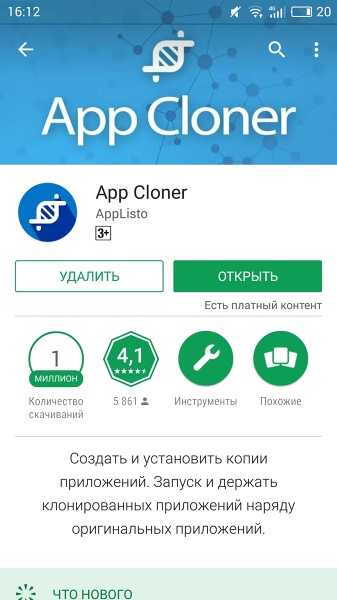
- Система выдаст предупреждение „Неизвестные источники“. Нажимаем „Продолжить“.
- На этом этапе пользователь сможет увидеть процедуру клонирования Телеграмм.
- После окончания процесса выберите опцию „Установить приложение“.
- Далее переходим в „Настройки“.
- Пользователю необходимо дать разрешение на установку приложения.
- Ставим отметку напротив вкладки „Неизвестные источники“ и жмем „ОК“.
- В открывшемся окне выбираем „Установить“.
- Дождитесь завершения процедуры инсталляции и пройдите регистрацию нового аккаунта.
Функция „Двойные приложения“
В некоторых моделях смартфонов производителем предусмотрена функция „Двойные приложения“. Это касается мобильных устройств Xiaomi версии не старше MIUI 8. Данная опция позволяет дублировать инсталлированный софт и пользоваться им с разных учетных записей одновременно. Для этого пользователю понадобится:
- В настройках устройства зайдите в раздел „Приложения“.
- Выберите пункт „Двойные приложения“.
- В списке найдите Телеграмм и поставьте напротив отметку.
- На рабочем столе смартфона появится ярлык Телеграмм.
- Произведите вход в мессенджер.
Другие программы-клонеры для смартфонов Андроид
Логика работы программ-клонеров идентична, однако они отличаются между собой функционалом и стабильностью работы. Кроме App Cloner существуют такие программы:
- GO Multiple
- 2Accounts
- Super Clone – Multiple Accounts
- Parallel Space – Multiple Accounts
Рекомендуют проводить загрузку любой с утилит с официального магазина приложений.
Можно ли запустить два приложения на APK?
Теоретически это выполнить возможно, однако на практике нет. Чтобы запустить два мессенджера нужно подобрать не конфликтующий вариант приложения. Таких официальных версий еще не разработано, а использование сторонних сайтов несет угрозу для устройства и личных данных пользователя.
Устанавливаем на компьютер
Процедура действий следующая:
- Проводим загрузку второго приложения с другого источника.
- Выбираем нужную версию.
- Загружаем на компьютер.
- Процедура установки, регистрации аккаунта проводится в обычном режиме. Для регистрации второй учетной записи потребуется новый номер телефона.
- Устанавливаем язык интерфейса, удобный для использования функций программы.
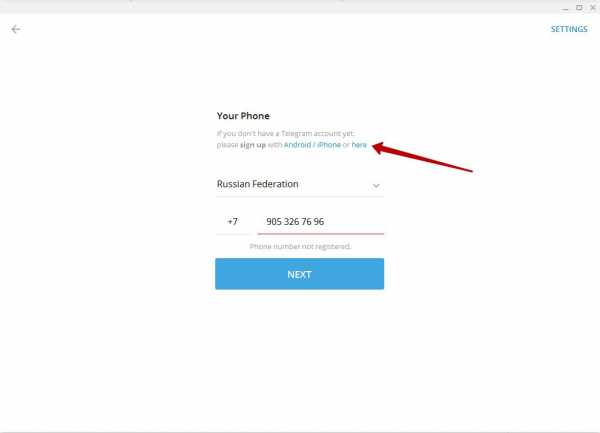
Инструкция для устройств на Linux
Операционная система Linux имеет свои особенности. Для установки двух приложений Телеграмм выполните такие манипуляции:
- Если ярлык мессенджера расположен на рабочем столе, то кликните по нему правой кнопкой мыши.
- В открывшемся контекстном меню выберите вкладку „Свойства“.
- Затем в новом окне нажмите кнопку „Расположение файла“. Дальше необходимо создать новую папку, в которую будет скопирована данная информация. Придумайте ей название. Например, Телеграмм 2.
- Теперь выделяем файл Telegram.exe 1, копируем и вставляем в только что созданную папку.
- Открываем папку Телеграмм 2 и запускаем файл Telegram.exe 2.
- В первом окне нужно ввести номер телефона, к которому не привязан первый аккаунт.
- Через мгновение придет сообщение с кодом, который потребуется вписать в следующем окне.
- Далее необходимо заполнить графу: фамилия и имя пользователя. Затем нажать „Sign up“.
- Установка второй учетной записи завершена. Теперь откроется новое окно приложения.
- Чтобы сменить язык интерфейса, нажмите на кнопку, расположенную в левом верхнем углу главного экрана приложения.
- Выберите раздел „Settings“, затем „Change language“.
Отличительные особенности для версии для ПК
- Быстрый набор текстовых сообщений.
- Отсутствие скрытых чатов.
- Мгновенная синхронизация информации на сервере, то есть она будет всегда доступна для пользователя с любого устройства.
Основные ошибки при установке
Критических ошибок в работе мессенджера не выявлено. Были замечены задержки с приходом сообщения с секретным кодом при регистрации аккаунта. Такие трудности могут быть вызваны некорректной работой оператора мобильной связи. Пользователь может всегда воспользоваться обратным звонком.
Если приложение установлено на устройстве, но невозможно воспроизвести вход в учетную запись, стоит проверить версию установленного мессенджера. Зачастую такие трудности возникают в неофициальных версиях Телеграмм. Решить проблему поможет переустановка приложения.
Если информация представленная в статье стала полезной, поделись ссылкой с другом. Вопросы по теме оставьте в комментариях ниже.
greatchat.ru